Continuamos con nuestro curso de Prestashop 1.7 actualizado donde veremos en este noveno vídeo cómo gestionar y configurar productos en nuestra tienda. Puedes ver la serie completa del curso en este enlace.
Recordamos que la continuación de esta serie de vídeos está realizada bajo Prestashop 1.7.8.7 y el tema visual por defecto, Classic.
Vista de productos en el backend
Comencemos por la vista general de productos en el backend desde la ruta Catálogo > Productos.
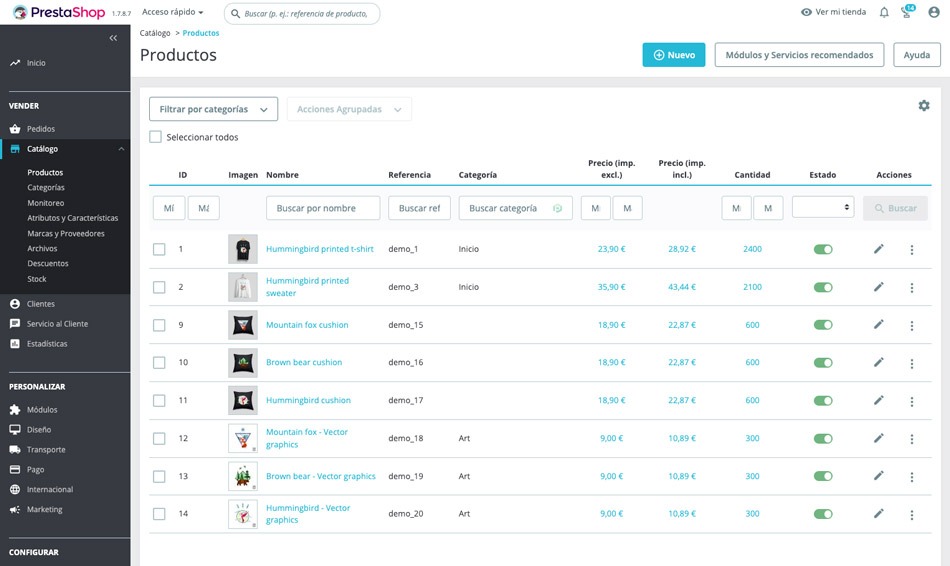
En esta sección veremos un listado de productos y los datos (en columnas) más importantes, como id, imagen, nombre, referencia, categoría, precio, cantidad, estado y Acciones. Podremos filtrar por categorías y también, duplicar o borrar masivamente productos.
Si nos fijamos en la ventana, veremos un icono de una rueda, donde encontraremos la sección para exportar e importar (productos), y gestión de consultas SQL. Veremos más adelante a fondo esta sección, pues a la hora de importar o exportar productos o el uso de consultas SQL, no es tan sencillo como a simple vista pudiera parecer.
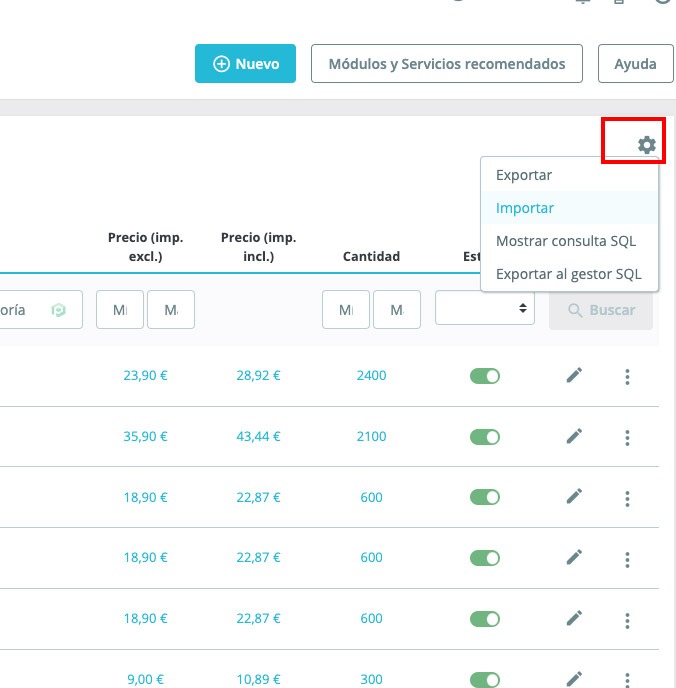
Ordenación de productos en el frontend
Vamos a revisar una parte importante que es la ordenación de productos por defecto en las categorías y ciertas zonas o bloques del frontend de la tienda donde tengamos configuradas mostrar categorías.
Es un aspecto muy importante porque nos va a permitir mostrar el orden de los productos, dentro de cada categoría, como mejor nos convenga, por id, precio, fechas, posición dentro de las categorías, marca, cantidad y referencia de producto.
Por defecto, la ordenación de productos en una categoría está por“Relevancia”.
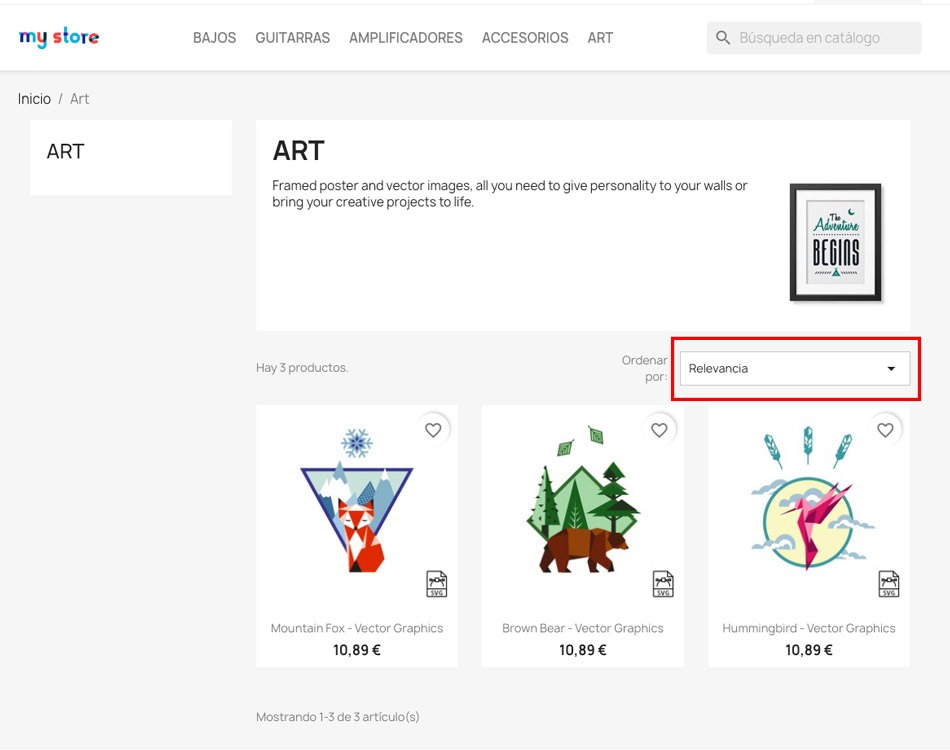
Y desde Parámetros avanzados > Configuración de Productos > sección “Paginación”>“Ordenar productos”, podremos ver la configuración asociada, donde tenemos seleccionada la opción “Posición dentro de la categoría” por defecto. Podremos ir cambiando en base a necesidades específicas.
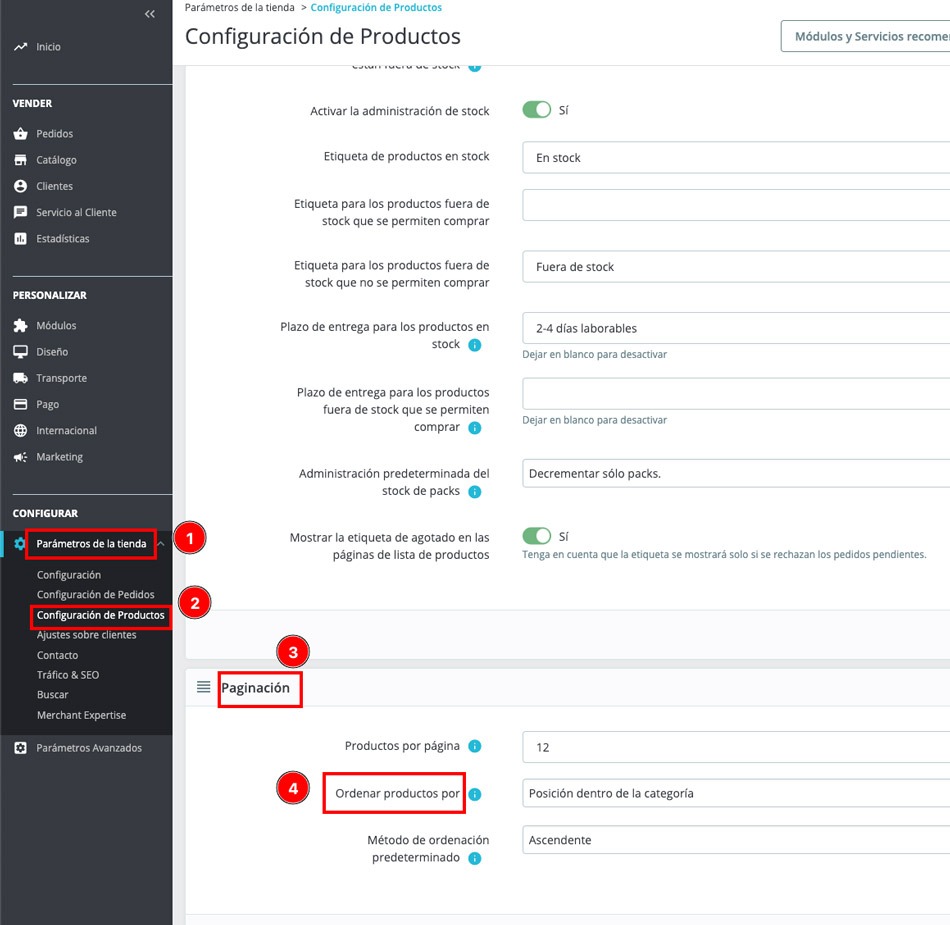
Con esta configuración, necesitaremos reordenar los productos dentro de cada categoría de nuestra tienda. Esto lo haremos seleccionando la categoría que sea y pulsando sobre el botón “Reordenar” en la sección de Productos.
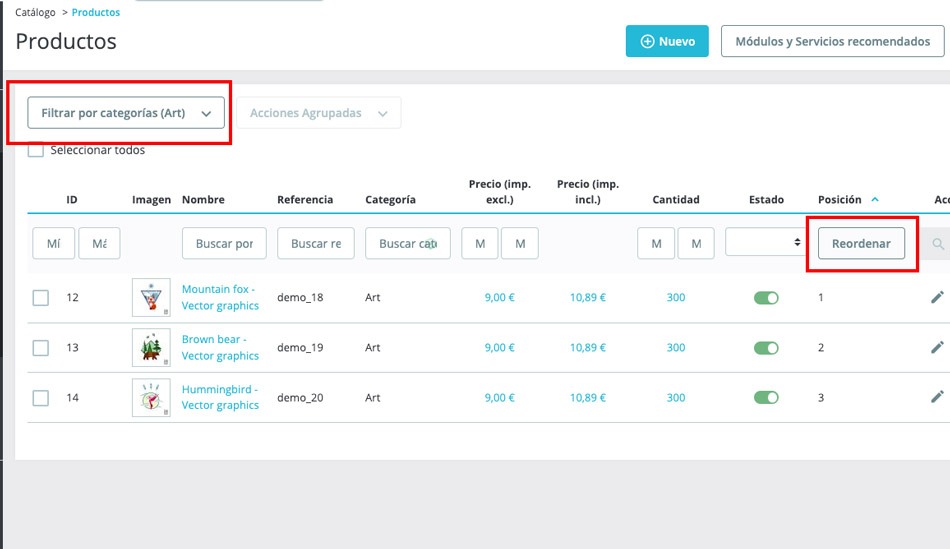
Ya podremos arrastrar y soltar los productos en base al orden que queramos y veremos que la columna se marcará la posición y se activará el botón “Guardar y actualizar”.
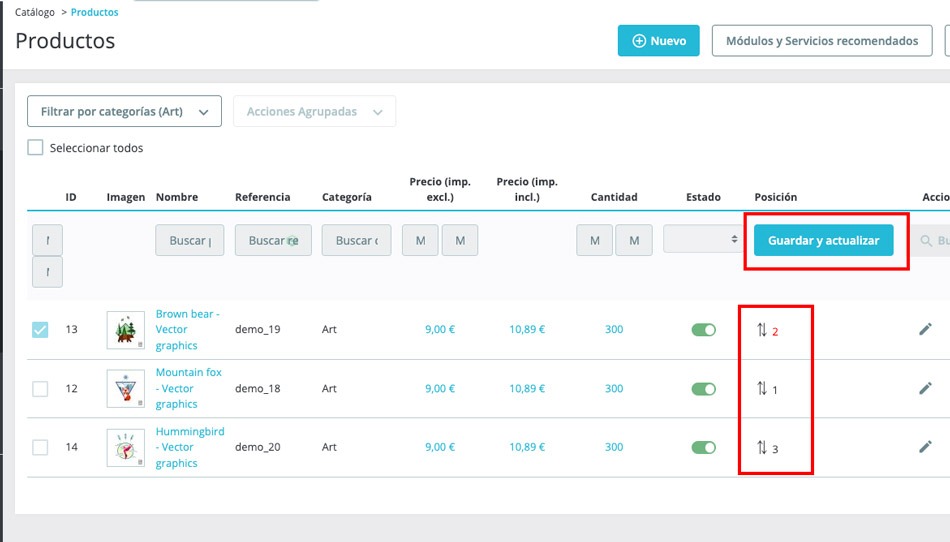
Así podemos ordenar al gusto los productos dentro de una categoría, modificándose el “Ordenar por” por defecto, independientemente del tema visual utilizado.
Alta de productos
Revisada la sección principal y cómo modificar el orden de la presentación de productos, daremos de alta un nuevo producto, en concreto, un producto estándar y simple; las combinaciones de productos, producto virtual y pack de productos, lo veremos en vídeos exclusivos.
Es conveniente ir guardando los cambios para no perder en caso extremo por cualquier fallo si somos de los que lo rellenamos todo de una vez. Aunque en la realidad usemos importadores de productos en hojas previamente trabajadas o de proveedores, es interesante hacerse con un alta manual de producto, para conocer bien nuestro entorno.
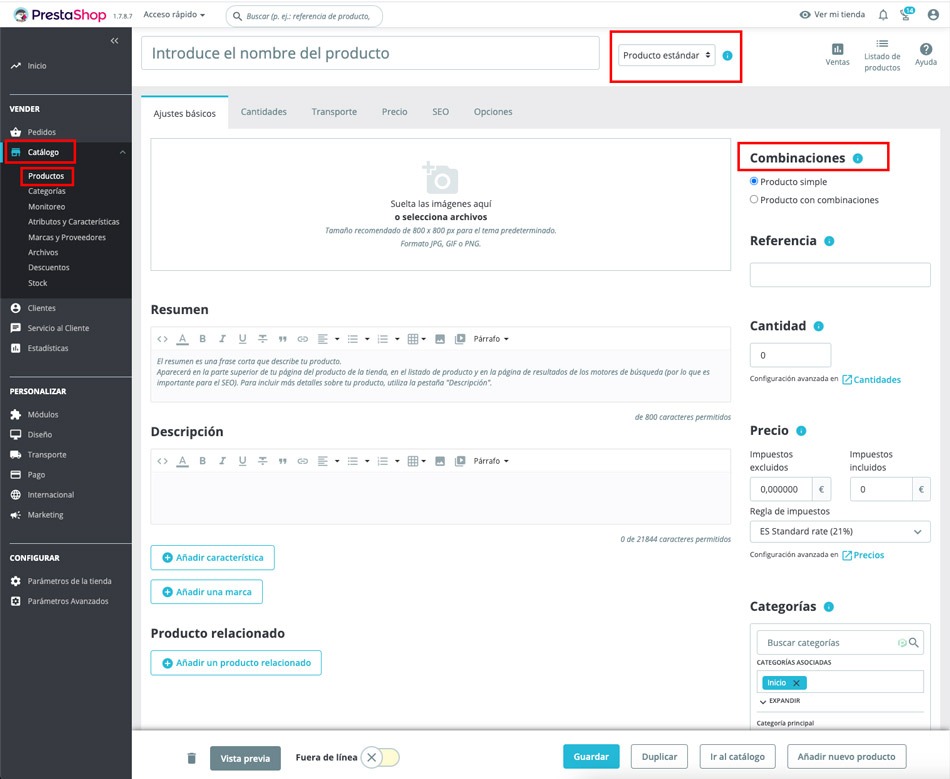
Deberemos tener ya preparados todos los datos necesarios como título, precio, impuestos, referencia, SEO, marca, EAN, fotos, cantidad (si trabajamos con stock), categoría/s, características (que no atributos, esto se usa para combinaciones), opciones de transporte, etc.
Algunos tips para el alta de productos:
1) Imágenes, recordamos ya optimizadas en dimensiones y tamaño, ajustándonos a lo recomendado por el tema visual o lo que estimemos oportuno. Nos es conveniente abusar de imágenes, no es óptimo para la carga de nuestra tienda, las justas y necesarias.
2) Resumen o descripción corta y descripción o descripción larga, bien trabajadas con información útil y veraz, para que el SEO trabaje bien y posicione más fácilmente. Podemos añadir directo con HTML o editando con el propio editor nativo, añadir vídeos, etc.
3) Características, muy importante este asunto, ya que va a actuar como filtro en la tienda, y diferente de los atributos.
Características y atributos de productos
Las características y atributos se han actualizado y están ubicados en una zona aparte, en Catálogo > Atributos y Características, aunque desde la misma ventana del producto podremos crear la característica del producto que necesitemos.
Resumiendo:
· Atributos: se usan para las combinaciones de productos
· Características: propiedades del producto, que actuarán como filtro de búsqueda.
Para nuestro caso, vamos a crear tantas características y valores de estas como vayamos necesitando desde Catálogo > Atributos y Características > pestaña «Característica» > Botones «Añadir una nueva característica» y «Añadir un nuevo valor de característica«, respectivamente.
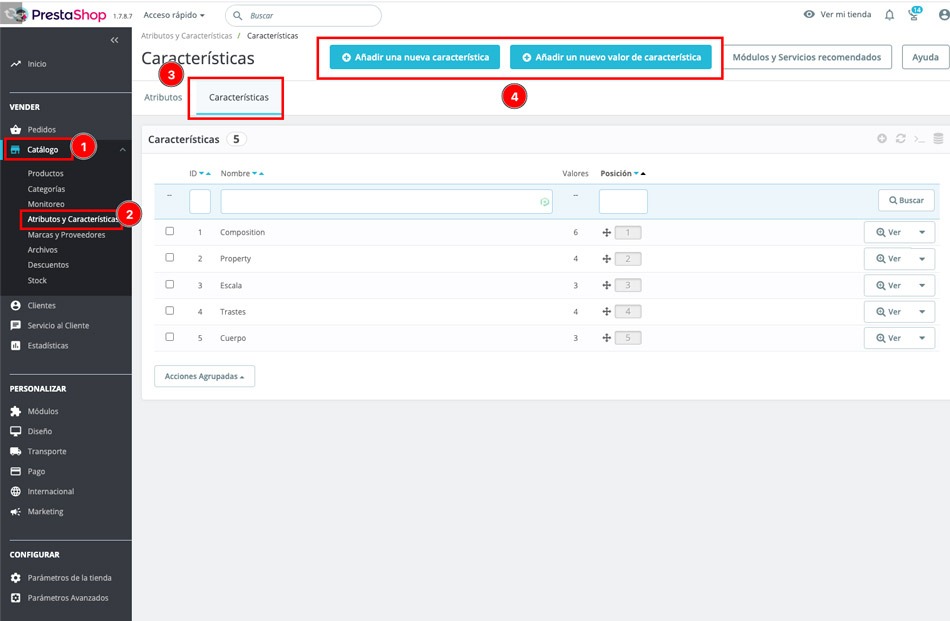
Una vez tengamos configuradas las características, guardamos el producto y actualizamos página para que se carguen todas las características y valores correspondientes.
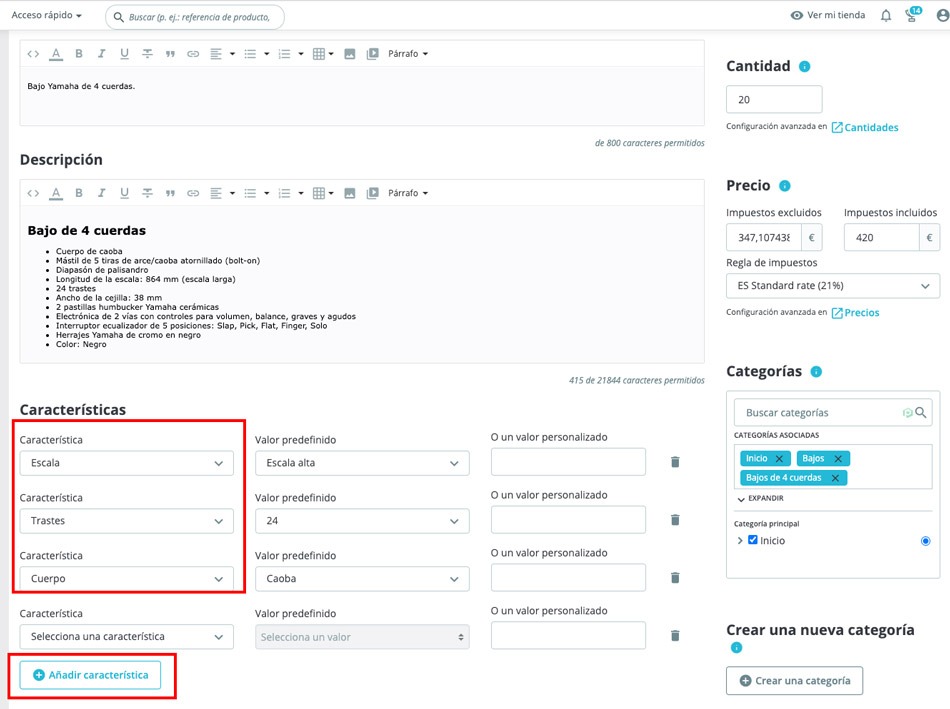
Si quisiéramos usar los productos relacionados a mostrar en cada producto, debemos activar el módulo “Venta Cruzada”, que viene activado por defecto y añadir los productos buscando por producto o por referencia.
Productos y filtros en el frontend
Una vez terminemos de dar de alta el producto, debemos verificar la visualización correcta del producto en la tienda, en la categoría correspondiente y el detalle del producto. Importante verificar que el estado está como activo, para que sea visible en la tienda.
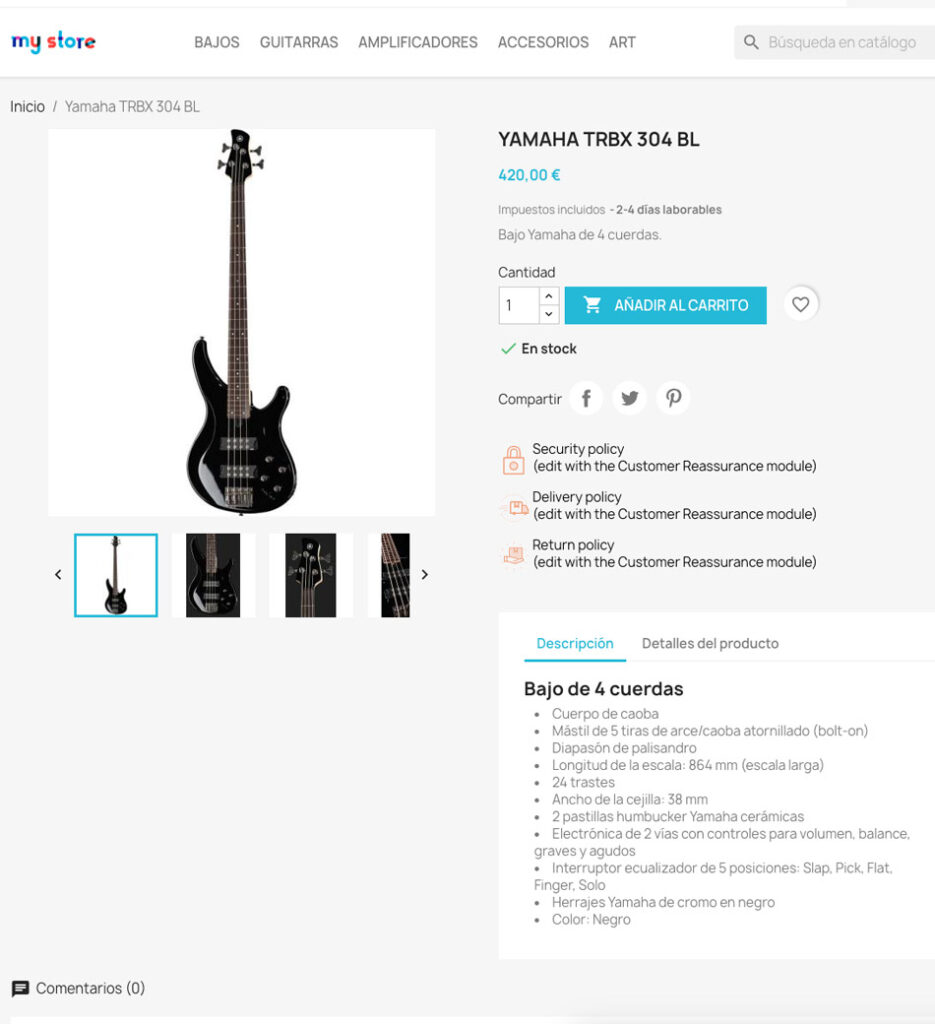
También sería interesante hacer una prueba de compra y verificar que se asignan los impuestos y transportistas configurados en nuestra tienda.
Actualización de filtros de productos
Recordemos que las características de los productos actuarán como filtro y, al igual que hicimos con el menú para mostrar nuevas categorías creadas en Prestashop, debemos hacer lo mismo con los filtros de productos.
El módulo responsable de los filtros de productos es el “Búsqueda por facetas” o “Faceted Search”.
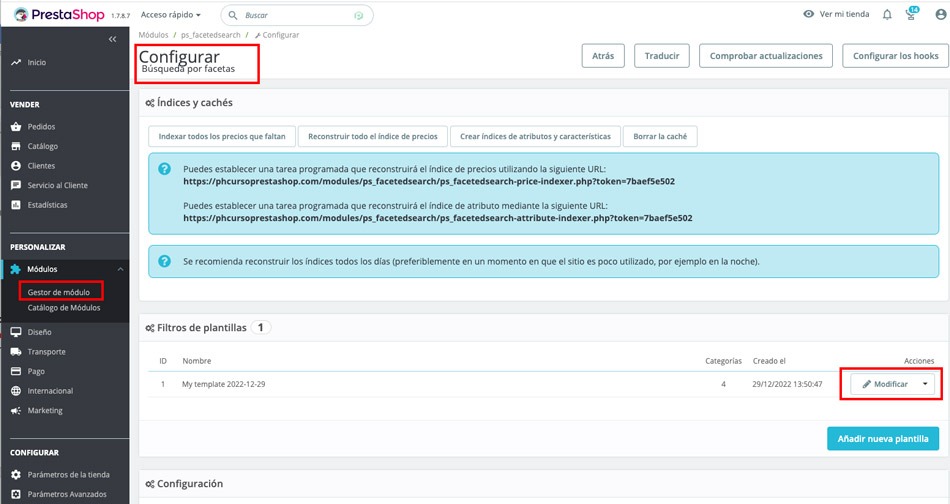
Una vez accedemos a la configuración del módulo, hay modificar la plantilla de búsqueda que tengamos creada y hacer un par de modificaciones:
- Añadir a “Categorías utilizadas para esta plantilla” las categorías donde se mostrará el filtro.
- Añadir a “Filtros” la característica que sea y el estilo del filtro.
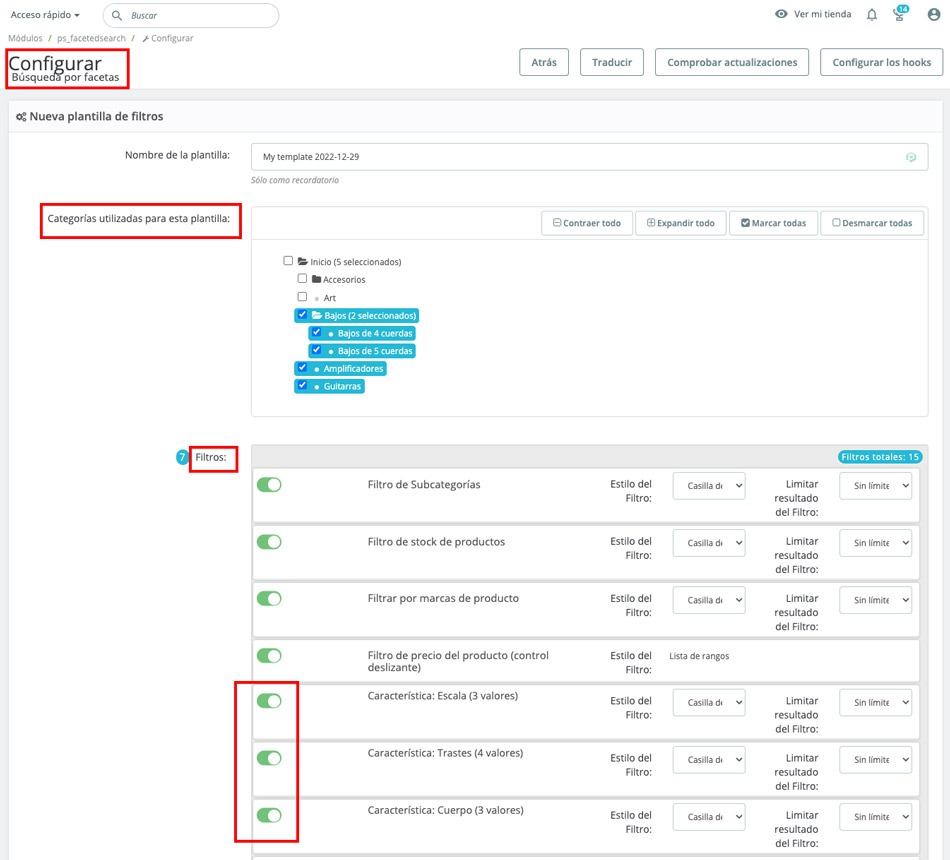
- Guardamos cambios.
- Crear los índices de atributos y características, reconstruimos todo el índice y finalmente, borramos caché.
- Aconsejable crear la tarea programada si actualizamos nuestro catálogo de manera programada, añadiendo la tarea cron a vuestro servidor.
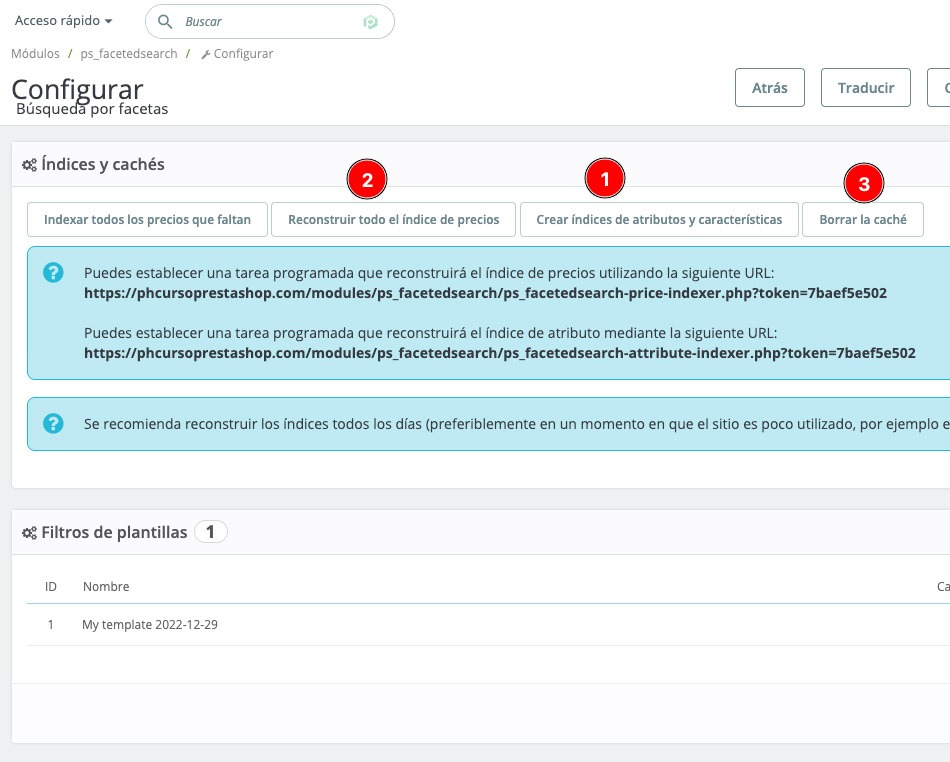
FInalmente, debemos comprobar que aparecen las características de nuestro producto (escala, trastes, cuerpo) y las marcas como filtro, también.
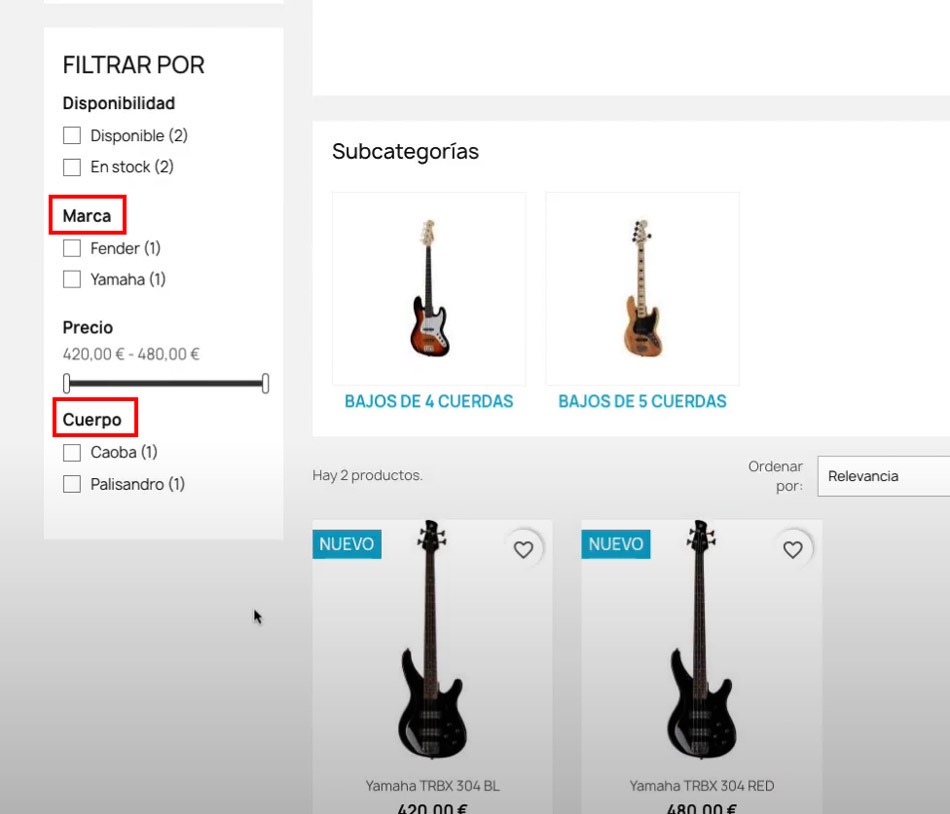
Os dejamos con el vídeo actualizado de cómo gestionar los productos en Prestashop.

